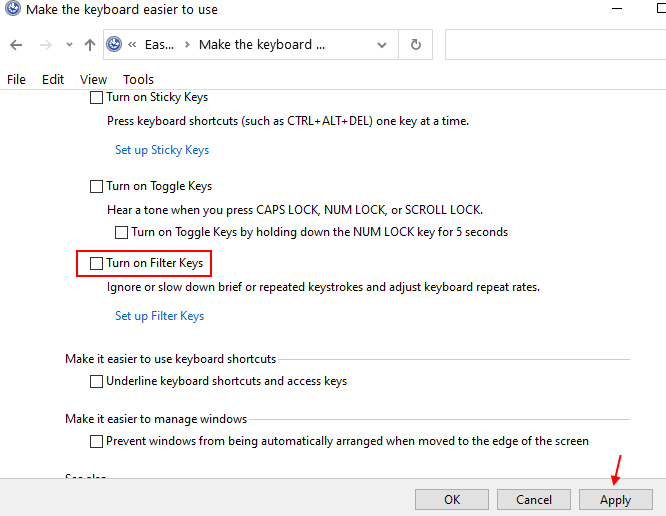IAStorDataSvc er bare en forkortet form for Intel Rapid Data Storage-teknologi. Den administrerer lagringstjenesten på alle enheter som kjører Intel-brikkesett og kjører alltid i bakgrunnen. Normalt bruker denne tjenesten 0-2% av CPU-kraften. Men noen ganger kan det forbruke en enorm mengde CPU-kraft (65-80%) på datamaskinen, som igjen gjør at datamaskinen går i stå, noe som gjør den helt ubrukelig. Følg disse nøye for å ordne problemet raskt.
Fix 1 - Kjør en fullstendig systemskanning
Å kjøre en full skanning av systemet ditt bør identifisere skadelig programvare som forårsaker dette problemet.
1. Søk etter "Windows-sikkerhet“.
2. Klikk på "Windows Security ”.
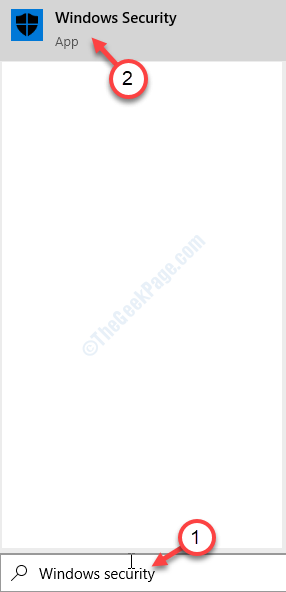
3. I Windows Security klikker du på “Virus- og trusselbeskyttelse“.

4. Deretter klikker du på “Skannealternativer”For å vise tilgjengelige skannealternativer.
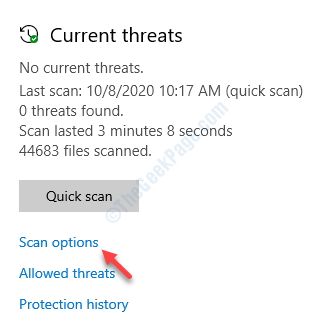
5. Klikk deretter på “Full skanning“.
6. Klikk deretter på “Skann nå“.

Skanneprosessen vil begynne og vil ta lang tid. La den finne skadelig programvare som forårsaker dette problemet på datamaskinen din.
Fix 2 - Avinstaller Intel Rapid Storage-teknologi
Den viktigste årsaken til dette problemet er Intel Rapid Storage Technology-programvaren fra datamaskinen din.
1. trykk Windows-tast + R.
2. Nå Skriv "appwiz.cpl“. Klikk på “OK“.

3. Finn ut “Intel Rapid Storage TechnologyProgramvare.
4. Høyreklikk på den og klikk på “Avinstaller“.
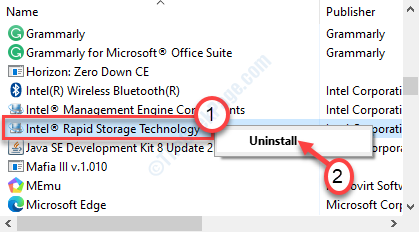
Følg trinnene på skjermen for å avinstallere programvaren helt fra datamaskinen.
Etter å ha avinstallert Intel Rapid Storage-programvaren, omstart datamaskinen din og sjekk.
Fix 3 - Deaktiver IAStorData-tjenesten
Du kan deaktivere autostart til Intel Rapid Storage-tjenesten.
1. Høyreklikk på Windows ikonet og klikk deretter på “Løpe“.
2. Skrive "services.msc”I boksen og traff Tast inn.

3. Hold øye med “Intel Rapid-teknologi" service.
4. Dobbeltklikk på tjenesten.
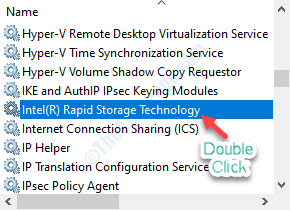
5. Klikk på rullegardinikonet og velg “Funksjonshemmet“.
6. For å stoppe tjenesten, klikk på “Stoppe”Alternativet.
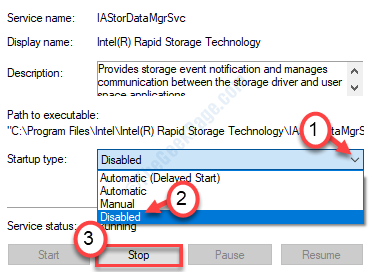
7. Klikk på “Søke om“. Klikk deretter på “OK“.

Når du har deaktivert tjenesten, lukker du servicepanelet.
Start på nytt din enhet.
Videre, sjekk om IAStorDataSvc fortsatt absorberer en enorm mengde CPU-ressurser.
Fix 4 - Drep IAStorData-tjenesten manuelt
Å drepe IAStorData er bare en løsning. Gjør dette hver gang du starter datamaskinen.
1. Trykk "Ctrl + Skift + Esc”-Tastene sammen for å åpne Oppgavebehandling.
2. Når du er i Oppgavebehandling, se etter “IAStorData" service.
3. Høyreklikk på den aktuelle tjenesten, og klikk deretter på “Avslutt oppgaven“.
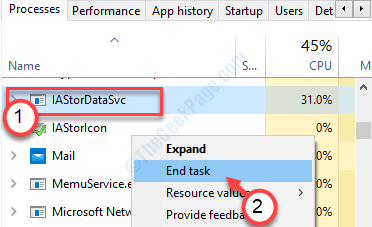
Lukk Oppgavebehandling.
Fix 5 - Installer den nyeste versjonen av Intel RST
Noen ganger kan ødelagt Intel RST være årsaken. Installer det siste manuelt.
1. Klikk på dette lenke for å sjekke ut den nyeste versjonen av Intel RST.
2. Når du kommer til websiden, klikker du på “Intel Rapid Storage Technology (Intel RST) brukergrensesnitt og driver“.
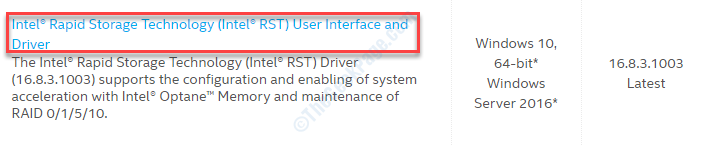
2. Deretter klikker du på “nedlasting“.
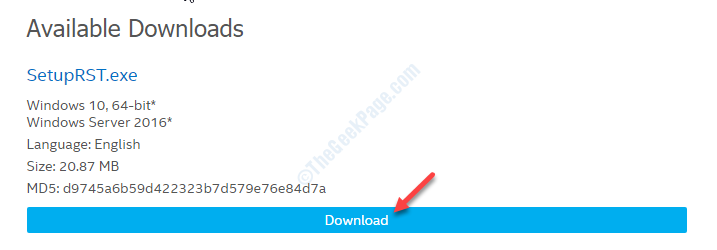
3. Når du har lastet ned driveren, Dobbeltklikk på den for å starte installasjonen.
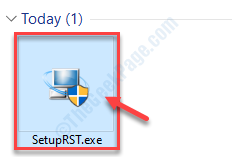
4. Klikk på “Neste”For å starte oppdateringsprosessen.
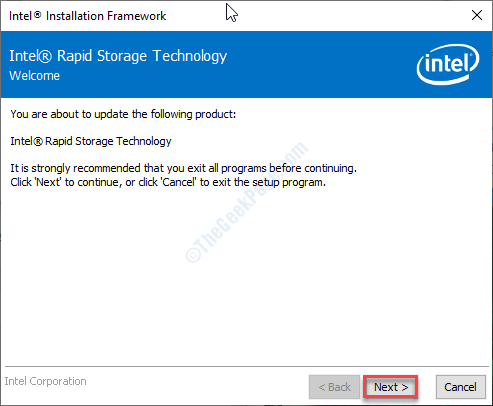
5. Når du er ferdig med installasjonsprosessen, velger du alternativet “Ja, jeg vil starte datamaskinen på nytt nå.”
6. Klikk på “Bli ferdig”For å fullføre installasjonsprosessen.
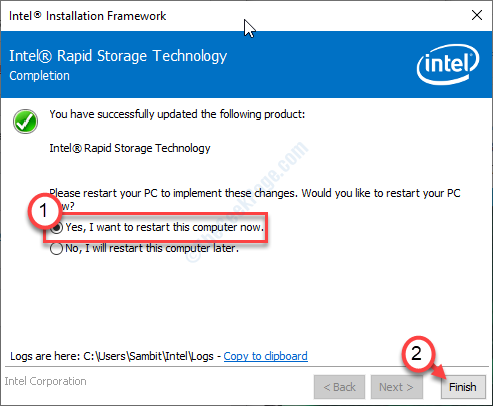
Datamaskinen din vil start på nytt å gjennomføre endringene.
Etter at du har startet om problemet, blir det sikkert løst.
Fix 6 - Se etter Windows Update
Microsoft leverer den nyeste versjonen av Intel Rapid Storage med Windows-oppdateringer.
1. Åpne Innstillinger på datamaskinen.
2. Bare klikk på “Oppdatering og sikkerhet“.

3. Etter det, på høyre side, klikker du på “Se etter oppdateringer”For å søke etter de siste driveroppdateringene.

Dette bør løse problemet.
Ytterligere tips–
1. Avinstaller antivirusprogrammet på datamaskinen. Sjekk så om dette fungerer.
2. Endre BIOS-innstillingene på datamaskinen. Prøv å sette SATA-kontrolleren til AHCI.
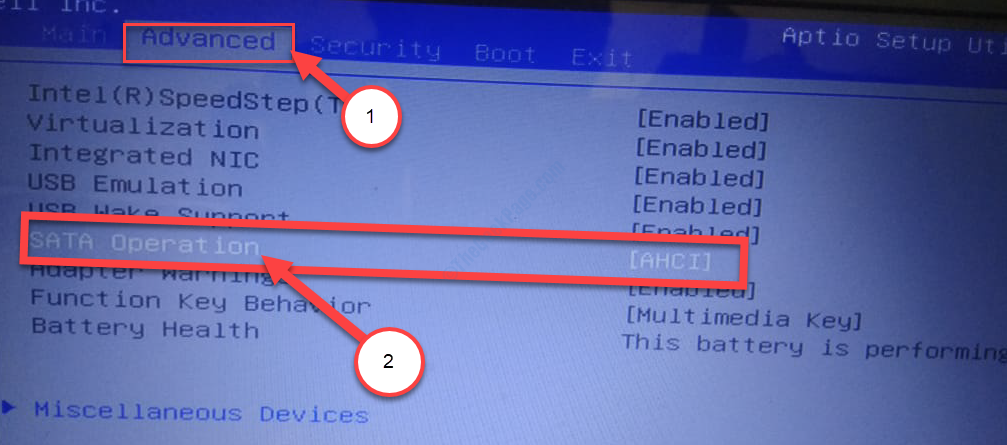
Problemet ditt bør løses.